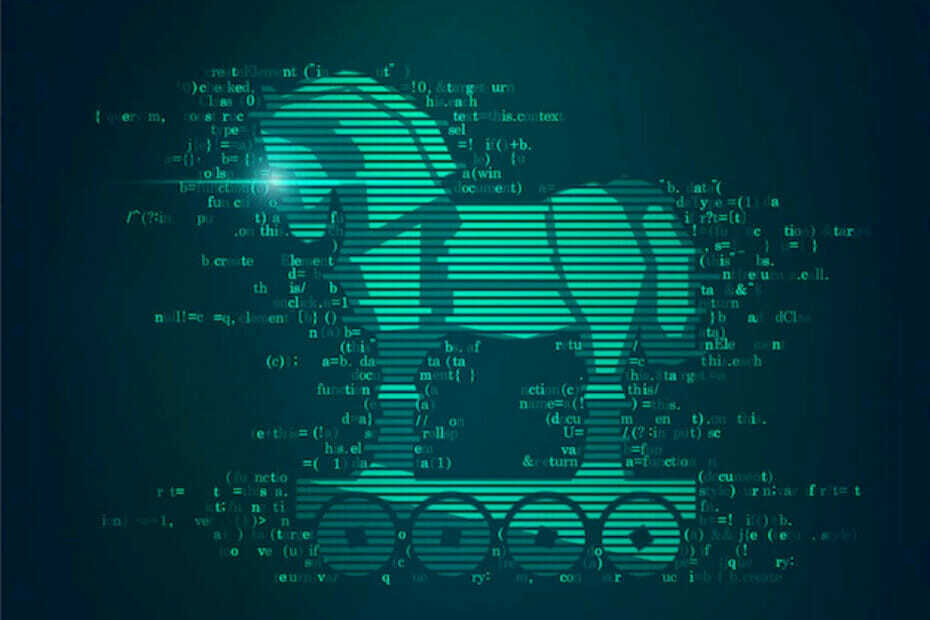- Bilgisayarınıza Gamarue kötü amaçlı yazılımı bulaştıysa, onu acilen kaldırmanız gerekir.
- Yapmanız gereken ilk şey, virüsü özel bir antivirüs yazılımı ile taramak ve kaldırmaktır.
- Ayrıca, kötü amaçlı yazılım için Windows Kayıt Defteri'ni manuel olarak arayabilir ve kendiniz kaldırabilirsiniz.
- Gamarue kötü amaçlı yazılımından etkilenmiş olabilecek tüm eklentileri kaldırmak için tarayıcınızı sıfırlayın.

- Sıfır gün kötü amaçlı yazılım koruması
- Sezgisel kurulum ve kullanıcı arayüzü
- Çoklu platform desteği
- Bankacılık düzeyinde şifreleme
- Düşük sistem gereksinimleri
- Gelişmiş kötü amaçlı yazılımdan koruma
Bir virüsten koruma programının hızlı, verimli ve uygun maliyetli olması gerekir ve bu programda hepsi var.
Gamarue istilacıdır ve en şiddetlilerinden biridir. kötü amaçlı yazılım etrafını zorlar. Dublajlı Win32/Gamarue Kötü Amaçlı Yazılım
Microsoft Yazılım Güvenliği, program tam anlamıyla bilgisayarınızı ele geçirmek için çalışır.Kötü amaçlı yazılım, bilgisayarınızın güvenlik ayarlarını değiştirebilir ve ayrıca internetten kötü amaçlı dosyalar indirebilir ve bunları bilgisayarınıza yükleyebilir.
Bu kötü amaçlı yazılım ailesi, bazı işlevleri devre dışı bırakmak ve diğerleri için izin almak için dosyaları ve klasörleri doğrudan PC'nizin Kayıt Defterine indirir ve yükler.
Gamarue kötü amaçlı yazılımı ayrıca web tarayıcınızın ayarlarında değişiklikler yapacak ve ayrıca araç çubukları, reklam yazılımları, tarayıcı yönlendirmeleri, eklentiler ve uzantılar ekleyecektir. Bütün bunlar sizden izin istemeden.
Gamarue kötü amaçlı yazılımı bilgisayarlara nasıl bulaşır?
Gamarue kötü amaçlı yazılımının bilgisayar sisteminize solucan bulaştırmasının birçok olası yolu vardır. Enfekte yoluyla olabilir USB bağlantı sürücüler.
Ayrıca, bilgisayarınıza bağladığınız harici sabit sürücülerin yanı sıra gelen kutunuzda görünen istenmeyen e-postaların eklerini de etkiler.
Kötü amaçlı yazılım daha sonra bilgisayarınıza kötü amaçlı dosyalar indirecek ve kayıt defteri değişiklikleri yapacaktır.
Belki de en rahatsız edici olanı, Gamarue'nin bilgisayarınıza bulaştığında ilk eylemi, kayıt defterindeki başlangıç klasöründe değişiklik yapmaktır, böylece kurduğu tüm hileli yazılımlar başlangıçta başlar.
Bu olduğunda, kelimenin tam anlamıyla kötü amaçlı yazılımın insafına kalırsınız. Microsoft, Gamarue'nin bilgisayarınıza bulaşıp bulaşmadığını anlamak için kullanabileceğiniz birkaç işaretten bahseder:

Kötü amaçlı yazılım sizi her türlü tehdide karşı açar. Birincisi, bilgisayar korsanlarına bilgisayarınıza uzaktan erişim sağlayabilir.
Parolalar ve bankacılık bilgileri de dahil olmak üzere kişisel bilgilerinizi toplamak için bilgisayarınıza kötü amaçlı yazılımın yüklediği eklentileri ve diğer eklentileri kullanırlar.
Kötü amaçlı yazılım, sizi bu tehditlere maruz bırakmanın yanı sıra, bilgisayarınıza ve tarayıcınıza zarar veren ve dosyalarınızı bozan virüslere kapı açabilecek değişiklikler de yapar.
Win32/Gamarue'nin Google Chrome, Internet Explorer ve Mozilla Firefox gibi büyük tarayıcıları hedef aldığı bilinmektedir.
Kötü amaçlı yazılım, uzantılar ve şüpheli tarayıcılar ekleyerek, bilgisayarınızı yavaşlatan ve tarama deneyiminizi bozan spam içerikli reklam yazılımlarını açığa çıkarabilir.
Gamarue kötü amaçlı yazılımı bilgisayarınızdan nasıl kaldırılır
1. Bilgisayarınızı tarayın

Herhangi bir şey yapmadan önce, kötü amaçlı yazılım tehdidini etkisiz hale getirmek ve dosyalarınızın geri kalanına yayılmasını durdurmak isteyeceksiniz. Bunu yapmanın en iyi yolu, bilgisayarınızı Güvenli Modda yeniden başlatmaktır.
Bilgisayarınızı Güvenli Modda yeniden başlatmaya çalışırken sorunlarla karşılaşırsanız, bu harika rehber onları düzeltmenize yardımcı olacaktır.
Güvenli Mod, bilgisayarı yalnızca çalışan temel hizmetler ile başlatacak ve bu, kötü amaçlı yazılım tarafından yüklenen kötü amaçlı yazılımların başlangıçta başlatılmasını önleyecektir.
Ardından, kötü amaçlı öğeleri ortadan kaldıracak şekilde bilgisayarınızda derinlemesine veya tam bir tarama yapmanızı şiddetle öneririz.
Bu notta, bir virüsten koruma yazılımı, çok çeşitli virüsleri, solucanları, Truva atlarını, kök setlerini ve diğer zararlı yazılımları algılayarak sisteminizden kaldırabileceğinden tam olarak doğru çözüm olacaktır.
Yazılım, kullanıcı dostu arayüzü ve sezgisel seçenekleri sayesinde oldukça popülerdir.
Kurulum işlemi hızlı ve kolaydır. Kurulumu tamamladığınızda, antivirüs bilgisayarın savunmasını devralır ve yerini alır. Windows Defender birincil kötü amaçlı yazılımdan koruma çözümünüz olarak.
Aracın cihazınızın sistemindeki güvenlik açıklarını kontrol etmesine izin vermek için kurulumdan hemen sonra isteğe bağlı tarama seçeneğini çalıştırın. İşlem yarım saat kadar sürebilir.

ESET Akıllı güvenlik
ESET Smart Security, en tehlikeli kötü amaçlı yazılımların, reklam yazılımlarının ve diğer zararlı yazılımların gerçek zamanlı olarak korunmasını ve kaldırılmasını sağlar.
2. Kötü amaçlı kötü amaçlı yazılım için Windows Kayıt Defteri'ni manuel olarak arayın
- Aç Kayıt düzenleyici yazarak regedit arama çubuğunda. Yönetici haklarıyla açın.
- Ardından, aşağıdaki yolu arayın (oraya ulaşana kadar art arda klasörleri açın):
HKEY_LOCAL_MACHINE\SOFTWARE\Microsoft\Windows\CurrentVersion - çift tıklayın Şimdiki versiyonu Bir açılır menüyü ortaya çıkarmak için klasör.
- Açılır menüye yukarıdan aşağıya göz atın ve tüm klasörleri arayın. Çalıştırmak başlıkta.
- Bilgisayarınıza bağlı olarak, aşağıdaki gibi klasörler olabilir: Çalıştırmak,Bir kere çalıştır, ve diğerleri.
- Bunlar, bilgisayarı başlattığınız anda otomatik olarak çalışacak şekilde ayarlanmış programlardır.

- Birini bulduğunuzda, bir kez tıklayın.
- Sağdaki sütunda bir dosya listesi gösterilecektir.
- Şüpheli görünebilecek dosyaları seçmek için bu dosyaları tarayın.
- Dosyaların gerçekten kötü niyetli olduğundan emin olmak için google'a gidin ve her birini okuyun.
- Dosyanın kötü amaçlı olduğundan eminseniz, dosyayı almak için sağ tıklayın. silmek seçenek.
- İşlemi diğerleriyle tekrarlayın Çalıştırmak klasörler, tüm kötü amaçlı yazılımları silerek, kayıt defteri temizlenene kadar.
Ancak dikkat edin, kayıt defterinizdeki yanlış dosyalarda değişiklik yapmak veya bunları silmek bilgisayarınıza zarar verecektir. Devam etmeden önce, bir şeyler ters giderse kolayca geri yükleyebilmek için kayıt defterinizi yedekleyin.
Windows 10'unuzu nasıl yedekleyeceğinizden emin değilseniz, bununla ilgili her şeyi bu yazıda öğrenin. kapsamlı makale ve ne yapmanız gerektiğini görün.
Bir dosyanın güvenli olup olmadığından emin değilseniz, bazı önemli dosyaları silebileceğiniz için profesyonel yardım alın.
3. Tarayıcı ayarlarınızı sıfırlayın
- Tarayıcınızın ayarlarına gidin ve Sıfırla Klasör.
- Örneğin Chrome'da sıfırlama seçeneği şurada bulunabilir: Gelişmiş Ayarlar.

- İşte aldın. Tarayıcınız tüm uzantılardan ve eklentilerden arındırılacaktır.
Tarayıcı ayarlarınızda yapılan tüm değişiklikleri geri almak, temiz bir tarayıcı sağlar ve uzantılardan ve spam içerikli eklentilerden kurtulmanıza yardımcı olur.
Bu, tarayıcınızı tüm uzantılardan ve eklentilerden arındıracaktır. Ne yazık ki, kendi eklediğiniz uzantılar bile kaldırılacak. Bu nedenle hepsini sıfırdan eklemeniz gerekecek.
Ayrıca, bir tür yerleşik reklam engelleme sistemine ve sizi kötü amaçlı yazılımlardan koruyacak ekstra koruma özelliklerine sahip daha güvenli bir tarayıcıya geçmenizi öneririz.
⇒ Opera'yı edinin
4. Windows'ta otomatik çalıştırmayı devre dışı bırak

USB flash sürücülerin ve diğer taşınabilir sürücülerin Win32Gamarue gibi kötü amaçlı yazılımları yaymak için nasıl kullanılabileceğini tartıştık.
Bulaşma genellikle çoğu Windows PC'de varsayılan olarak ayarlanan Otomatik Çalıştırma veya Otomatik Oynatma özelliğinin bir sonucudur.
Bilgisayarınıza her harici sürücü bağladığınızda, bilgisayar, sürücüdeki dosyaları açmak için benzer bir harici sürücüyü en son bağladığınızda seçtiğiniz seçeneği kullanır.
Sonuç olarak, Windows Defender veya benzeri bir koruma olmadan, Otomatik Çalıştırma özelliği yanlışlıkla bilgisayarınıza bulaşacak kötü amaçlı yazılımları çalıştıracaktır.
Kötü amaçlı yazılım daha sonra bilgisayarınızın kayıt defterinde zararlı değişiklikler yapacak ve parolalarınızı ve diğer önemli kişisel bilgilerinizi çalan eklentiler yükleyecektir.
Bu riskten kaçınmanın bir yolu, bilgisayarınızda Otomatik Çalıştırmayı devre dışı bırakmaktır. bir yazdık faydalı makale Windows 10'da otomatik çalıştırma özelliğini devre dışı bırakmaya adanmıştır, bu yüzden kontrol edin.
Autorun özelliği kapalıyken yukarıdaki resimde olduğu gibi bilgisayarınızın açılmayacağından emin olabilirsiniz. bilgisayarınıza bağlayabileceğiniz taşınabilir sürücülere bağlı tüm kötü amaçlı yazılımları otomatik olarak çalıştırın. bilgisayar.
Bu taşınabilir disklerde kötü amaçlı yazılım bulunma riski her zaman vardır, özellikle de bazen bunları başkalarının makinelerinde kullanıyorsanız veya internetten indirdiğiniz dosyaları depolamak için kullanıyorsanız.
Gamarue enfeksiyonları nasıl önlenir
1. Şifrelerinizi daha güçlü olanlarla değiştirin

PC'nizi Gamarue kötü amaçlı yazılımından ve tüm kötü niyetli eklentilerden, eklentilerden ve uzantılardan temizlemek, makinenizdeki tüm acil tehditleri ortadan kaldıracaktır.
Ancak, kişisel bilgilerinizin zaten yanlış ellere düşmüş olma riski vardır.
Kendinizi korumak için tüm şifrelerinizi yeni ve daha güçlü şifrelerle değiştirdiğinizden emin olun. Ayrıca, yapılmış olabilecek herhangi bir yetkisiz satın alma işlemi için e-banka hesaplarınızı kontrol edin.
Kredi kartlarınızda herhangi bir şüpheli hareket fark ederseniz, bankanıza veya kredi kartı düzenleyicinize haber verin.
Sosyal medya hesaplarınızın da ihlal edilip edilmediğini kontrol etmek kötü bir fikir olmayabilir.
2. Tüm çıkarılabilir sürücüleri tarayın

Ancak, taşınabilir sürücülerinizden gelen kötü amaçlı yazılımların oluşturduğu tehdidi tamamen ortadan kaldırmak için, bilgisayarınıza bağlamadan önce her zaman USB sürücülerini ve herhangi bir medya aygıtını tarayın.
USB flash sürücünüzü nasıl tarayacağınızı bilmiyorsanız, buna göz atın hızlı liste USB taraması için en iyi antivirüs.
İlk çözümde ortaya konan fikre devam ederek, bilgisayarınızı temizleyin aracılığıyla topladığınız tüm kötü amaçlı yazılımları, virüsleri ve hataları kaldırmak için tam tarama ile periyodik olarak internet tarayıcısı.
Önemli olarak, tüm virüsten koruma yazılımınızın güncel olduğundan ve özellikle çevrimiçi çalışırken her zaman etkin olduğundan emin olun.
Aksi takdirde, her zaman dikkatli olun ve süresi dolmuş güvenlik sertifikalarına sahip web sitelerini ziyaret etmekten kaçının. Bugün Gamarue olabilir, yarın farklı bir bulaşma moduna sahip tamamen yeni bir kötü amaçlı yazılım olabilir.
Gamarue kötü amaçlı yazılımından etkilenip etkilenmediğinizi veya onu ortadan kaldırmayı başardığınızı bize bildirin. Herhangi bir geri bildirim topluluk için yararlı olacaktır.
Sıkça Sorulan Sorular
Sorununuza bağlı olarak, genel sorun giderme çözümleri veya daha özel çözümler sunabiliriz. Genel olarak, bir kötü amaçlı yazılım temizleme aracı kullanmanız gerekir. bunda bol bol bulabilirsin en iyi antivirüs yazılımının faydalı listesi.
Bilgisayar korsanları, parolalar ve diğer oturum açma bilgileri gibi verilerinizi çalan kötü amaçlı yazılımlar aracılığıyla bilgisayarınıza girer. Bundan bir antivirüs yükleyerek bunu yapmalarını önleyebilirsiniz. detaylı liste.
En iyi virüsten koruma geliştiricilerinin çoğu, temel virüsten koruma yazılımının ücretsiz bir sürümünü sunar; bundan birkaç tane denemelisin bol liste Hangisinin size en uygun olduğunu görmek için.